Hướng dẫn sử dụng hàm SUMIF nhiều Sheet trong Excel chi tiết

Khi xử lý bảng tính, việc thu thập và tổng hợp dữ liệu từ nhiều nguồn khác nhau có thể khá phức tạp. Sử dụng hàm SUMIF nhiều sheet trong Excel là một giải pháp hiệu quả để giải quyết vấn đề này. Bằng cách áp dụng công thức đúng, bạn có thể dễ dàng tính toán tổng từ các bảng khác nhau dựa trên điều kiện nhất định. Hàm SUMIF từ nhiều sheet trong Excel giúp tiết kiệm thời gian và tự động hóa công việc một cách hiệu quả.
Ví dụ về cách dùng hàm SUMIF nhiều Sheet trong Excel
Để minh họa rõ hơn, chúng ta sẽ xem xét một ví dụ về cách dùng hàm SUMIF nhiều sheet trong Excel.
Giả sử bạn quản lý doanh thu của chuỗi cửa hàng, mỗi cửa hàng trên một sheet riêng. Bạn cần tính tổng doanh thu từ các sản phẩm có giá trị trên 500. Thay vì tính từng sheet thủ công, bạn có thể dùng công thức kết hợp hàm SUMIF để tự động tổng hợp dữ liệu từ các sheet khác nhau.

Giả sử các sheet của bạn được đặt tên là "Store1", "Store2", "Store3",... Bạn sẽ cần sử dụng công thức như sau:
=SUM(SUMIF('Store 1'!A2:A4;">500";'Store 1'!B2:B4); SUMIF('Store 1'!A2:A4;">500";'Store 2'!B2:B4);SUMIF('Store 3'!A2:A4;">500";'Store 3'!B2:B4))
Trong ví dụ này, hàm SUMIF sẽ cộng tổng các giá trị lớn hơn 500 từ cột B của từng sheet. Bằng cách lồng ghép nhiều hàm, bạn có thể tính tổng từ nhiều trang tính một cách nhanh chóng và hiệu quả. Khi sử dụng hàm SUMIF nhiều sheet trong Excel, một chiếc laptop có cấu hình mạnh mẽ sẽ giúp quá trình xử lý dữ liệu diễn ra nhanh chóng và mượt mà hơn, hãy tham khảo ngay các mẫu laptop tại CellphoneS quản lý dữ liệu dễ dàng:
[Product_Listing categoryid="380" propertyid="" customlink="https://cellphones.com.vn/laptop.html" title="Danh sách Laptop đang được quan tâm nhiều tại CellphoneS"]
Cách dùng hàm SUMIF nhiều Sheet trong Excel
Việc sử dụng hàm SUMIF nhiều sheet trong Excel không đơn giản chỉ là áp dụng trực tiếp một hàm duy nhất, mà cần kết hợp nhiều hàm SUMPRODUCT hoặc SUMIF. Nếu bạn muốn thực hiện phép tính dựa trên điều kiện từ nhiều sheet khác nhau, phương pháp phổ biến là sử dụng cú pháp dạng SUM(SUMIF(...)). Để sử dụng hàm SUMIF nhiều sheet trong Excel, bạn có thể làm theo các bước sau:
- Bước 1: Trước hết, bạn cần xác định điều kiện mà bạn muốn áp dụng cho hàm SUMIF, ví dụ như giá trị lớn hơn, nhỏ hơn, hoặc bằng một số cụ thể.

- Bước 2: Để áp dụng công thức SUMIF nhiều sheet, bạn cần lồng ghép nhiều hàm SUMIF tương ứng với từng sheet. Mỗi lần sử dụng hàm SUMIF sẽ áp dụng cho một sheet khác nhau.
- Bước 3: Bạn có thể sử dụng công thức SUM(SUMIF(...)) để cộng dồn các kết quả từ nhiều sheet.
Ví dụ:
=SUM(SUMIF(Sheet1!A:A,"<500",Sheet1!B:B), SUMIF(Sheet2!A:A,"<500",Sheet2!B:B))
Công thức này sẽ cộng tất cả các giá trị ở cột B của từng sheet khi điều kiện ở cột A thỏa mãn điều kiện "<500".
Ứng dụng của hàm SUMIF nhiều Sheet trong Excel trong công việc
Hàm SUMIF nhiều Sheet trong Excel có nhiều ứng dụng thực tế trong công việc, đặc biệt là khi làm việc với các tập dữ liệu lớn, phân chia theo nhiều danh mục hoặc thời gian khác nhau. Một số ứng dụng điển hình của hàm SUMIF từ nhiều Sheet trong Excel bao gồm:
- Quản lý tài chính: Tổng hợp chi tiêu từ nhiều Sheet theo tháng hoặc dự án, theo dõi tổng chi phí theo từng hạng mục.
- Quản lý kho hàng: Tính tổng hàng tồn kho từ nhiều Sheet dựa trên sản phẩm hoặc nhà cung cấp.
- Theo dõi doanh số: Tổng hợp doanh số từ nhiều chi nhánh hoặc thời kỳ, hỗ trợ báo cáo tài chính chính xác và nhanh chóng.

Hàm SUMIF nhiều sheet trong Excel là một công cụ mạnh mẽ giúp bạn quản lý dữ liệu phức tạp từ nhiều bảng tính mà không cần xử lý thủ công. Với việc ứng dụng hàm SUMIF từ nhiều sheet trong Excel, bạn có thể tổng hợp, tính toán dữ liệu một cách chính xác và nhanh chóng. Đây là một kỹ năng quan trọng mà mọi người dùng Excel nên nắm vững để tăng hiệu quả công việc. Tham khảo thêm danh mục "Tin học văn phòng" đề cập nhật thêm nhiều kiến thức bổ ích về Excel nhé.







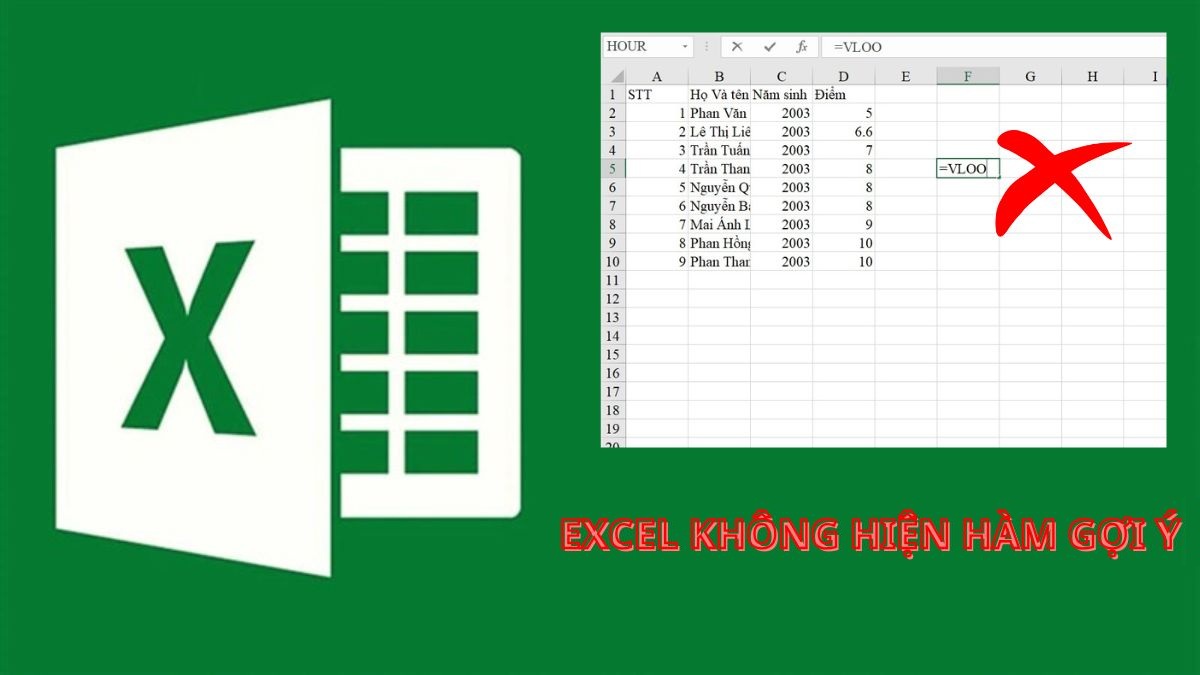
Bình luận (0)